
In het huidige digitale tijdperk stellen mensen hogere eisen aan videokwaliteit voor een betere kijkervaring. Ze geven de voorkeur aan HD-video's, omdat deze betere prestaties leveren dan SD-video's. Het kost u echter waarschijnlijk een grote som geld voordat u online HD-films kunt bekijken of downloaden.
Dus je vraagt je misschien af: is er een manier om gratis HD-video's te bekijken? Natuurlijk! Alles wat je nodig hebt, is een goed SD naar HD-converter online of offline, wat u maar wilt. Door uw SD-video's naar HD te converteren, kunt u ze op uw HDTV's afspelen. Dus dit artikel bespreekt online en offline methoden voor het converteren van SD-video's naar HD. Maar laten we eerst beginnen het vergelijken van SD- en HD-resolutie in de volgende sectie.
InhoudsopgaveDeel 1. Wat zijn de verschillen tussen SD en HDDeel 2. Waarom moet u SD naar HD converteren?Deel 3. Top online en offline SD naar HD convertersOnderdeel 4. Tot slot
SD-video's (standaarddefinitie) verwijzen naar resoluties lager dan 720p-resolutie (1280x720). U kunt nu geen duidelijke afbeeldingen bekijken wanneer u SD-films afspeelt op welk apparaat dan ook.
HD-video's (hoge definitie) hebben meestal een resolutie van 720 en de meeste streamingwebsites zoals Vimeo en YouTube passen de HD-standaarden toe. Ze hebben relatief duidelijkere afbeeldingen en kunnen kleinere formaten hebben.
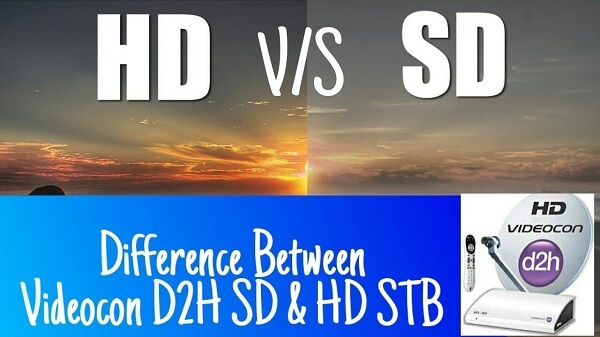
De 720 in 720p verwijst naar het aantal pixels waaruit de resolutie van de video bestaat. Pixels worden gedefinieerd als kleine puntjes waaruit afbeeldingen bestaan en geven hun kleur weer. Terwijl het totale aantal pixels waaruit een afbeelding of een video bestaat, de resolutie wordt genoemd.
Hoe hoger het aantal pixels van een video, hoe hoger de resolutie. En hoe hoger de resolutie, hoe gedetailleerder een video zal zijn en de algehele kwaliteit van de afbeeldingen in de video is ook scherper en aangenaam voor de ogen.
Tip: Hier is een handige gids over hoe u uw videokwaliteit kunt verbeteren om een betere ervaring te hebben.
Het converteren van een SD-video naar HD betekent alleen het vergroten van het videobeeld om een HD te verkrijgen resolutie. Simpel gezegd, HD-video's hebben een hogere resolutie en kwaliteit in vergelijking met SD-video's, dus gebruikers zullen waarschijnlijk hun SD-video's naar HD-resolutie willen converteren.
Tip # 1. Zorg ervoor dat de kwaliteit van uw SD-video goed is, want als u een slechte kwaliteit gaat gebruiken, zal de uitvoervideo ook van slechte kwaliteit zijn.
Tip #2. Kies een HD-videoformaat met een videocodec van H.265. Stel ook de waarde van de videobitsnelheid hoger in in vergelijking met het toegestane bereik van de H.265. Kies bijvoorbeeld voor H.265 1920*1280 en een hoge bitrate tussen de 10,000 en 15,000. Misschien kunt u het artikel lezen voor meer informatie over hoe u dit kunt doen kies live coderingsinstellingen, bitrates en resoluties Zorg ervoor dat u een kwaliteit kunt kiezen die resulteert in een betrouwbare stream op basis van uw internetverbinding.
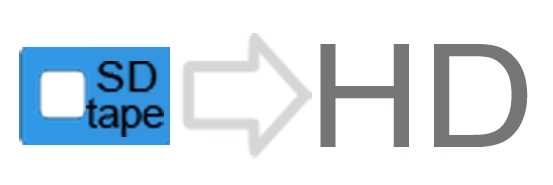
Voor deze methode raden we aan om een offline SD naar HD-converter te gebruiken: DumpMedia Video Converter. DumpMedia is een krachtige en snelle alles-in-één audio- en video-omzetter, downloader, editor en speler. Geniet van het gemak van een gebruiksvriendelijke interface die is uitgerust met veel functies om aan al uw videobehoeften te voldoen. De software ondersteunt vele formaten, waaronder MPEG, 3GP, FLV, MKV, AVI, WMV, MOV en MP4 samen met andere reguliere videoformaten.
Download gratis Download gratis
DumpMedia stelt u ook in staat om de kwaliteit van uw video te verbeteren door de resolutie op te schalen door deze te converteren van SD naar HD-resolutie en vice versa. DumpMedia ondersteunt de volgende videoformaten met HD-uitvoer:
(Als u ook audiobestanden in M4A- of OGG-indeling wilt converteren van Apple Music of Spotify, je zou een kunnen vinden Apple Music Converter nodig heeft of Spotify Music Converter op de DumpMedia website.)
Om uw SD-video's naar uw gewenste HD-formaat te converteren, downloadt u eerst de software en volgt u de onderstaande stappen:
Stap 1: start het DumpMedia Video Converter
Stap 2: Voeg uw SD-video's toe aan de applicatie
Stap 3: Kies het gewenste uitvoerformaat en de bestemmingsmap
Stap 4: Start het conversieproces
Na het downloaden van de DumpMedia installer, start de applicatie door de onderstaande stappen te volgen voor Windows- en MacOS-besturingssystemen.
Voor Windows-gebruikers:
Voor MacOS-gebruikers:
Klik op de knop Bestanden toevoegen bevindt zich in het gedeelte linksboven in de interface om uw bestanden te importeren of u kunt ze rechtstreeks naar de hoofdinterface slepen en neerzetten.

Zoek de Converteer alle taken naar tekst in de rechterbovenhoek van de interface. Selecteer je gewenste output formaat. Klik onderaan de interface op de knop Bladeren en blader op uw computer naar de gewenste bestemmingsmap van de geconverteerde bestanden.
Klik op de Convert knop om de conversie van uw SD-videobestand te starten. Wacht tot de conversie is voltooid.

Als u uw SD-video's liever naar HD converteert met behulp van online videoconverters, vindt u hieronder drie online SD naar HD-converters die u kunt gebruiken. Sommige van deze bieden gratis conversie, maar met een watermerk, maar er zijn er ook waarbij u niet voor de conversie hoeft te betalen. Voel je vrij om te kiezen welke tool het beste bij je past.
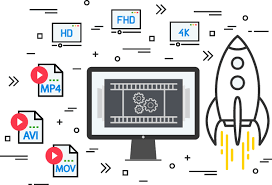
Volg deze stappen om uw SD-videobestand naar HD te converteren met HDconvert.com:
Stap 1 Navigeer naar de website van HDconvert.com.
Kopieer en plak deze link van de HDconvert.com-website in de adresbalk van uw browser.
Stap 2. Selecteer HD als de uitvoerkwaliteit.
Eenmaal op de pagina scrolt u naar beneden totdat u de keuzes voor de videokwaliteit van de uitvoer ziet. Als u wilt dat de conversie gratis is, kies uit HD (720p) of Full HD (1080p)..
Stap 3 Upload uw SD-bestanden
Klik op de Bladeren door bestanden in het grote gestippelde rechthoekige vak onder het tabblad Nieuwe bestanden uploaden. Selecteer uw videobestand in het bestandsvenster dat wordt geopend en klik op OK. Wacht tot je bestand is geüpload.
Stap 4 Start het conversieproces.
Klik op de Het tabblad Mijn bestanden naast het tabblad Nieuwe bestanden uploaden. Klik op de knop Converteren aan de rechterkant van je video in de lijst. Wacht tot de conversie is voltooid.
Stap 5 Download uw geconverteerde video
Scroll naar beneden en klik op de knop Bestand downloaden naast je geconverteerde video. U wordt naar een nieuw venster geleid. Klik op de groene downloadknop voor een gratis versie maar met watermerk. Als u het watermerk wilt verwijderen en ervoor wilt betalen, klikt u op de knop Watermerk verwijderen.
Volg deze stappen om uw SD-videobestand naar HD te converteren met OnlineVideoConverter:
Stap 1. Navigeer naar de website van OnlineVideoConverter.
Kopieer en plak deze link van de website van onlinevideoconverter in de adresbalk van uw browser.
Stap 2. Upload uw video naar de site.
Als u een SD-videobestand van een link wilt converteren, klik op de optie Een videolink converteren en plak de link van je video in het daarvoor bestemde tekstvak. Maar als het bestand van uw computer komt, klikt u op de optie Een videobestand converteren.
U kunt uw bestand op uw computer selecteren door op de oranje knop in het midden te klikken of u kunt het op het rechthoekige vak neerzetten. Wacht tot het uploadproces is voltooid nadat u het als website hebt toegevoegd.
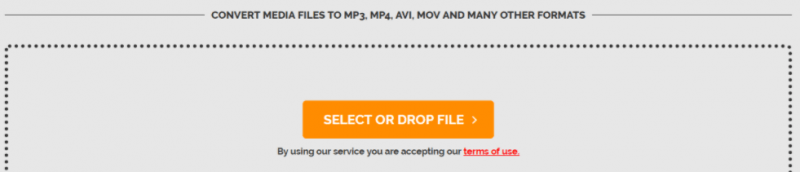
Stap 3. Kies een uitgevoerd videoformaat en kwaliteit.
Klik op het vervolgkeuzemenu en kies je gewenste output formaat in de kolom Video-indelingen. Klik op de oranje Meer instellingen tekst onder het dropdown-menu. Klik op het vervolgkeuzemenu Videokwaliteit en kies HD 720p.
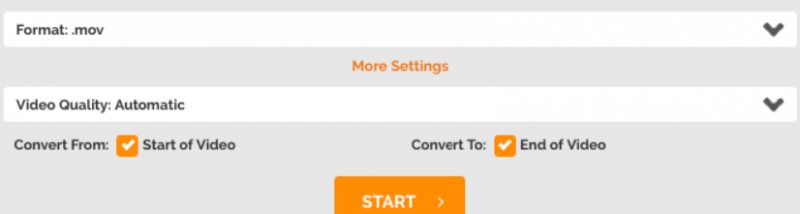
Stap 4. Start het conversieproces.
Klik op de oranje Startknop aan de onderkant. Wacht tot de conversie is voltooid.
Om uw SD-videobestand naar HD te converteren met KeepVid Online video-omzetter, Volg deze stappen:
Stap 1. Navigeer naar de website van KeepVid Online Video Converter.
Kopieer en plak deze link van de KeepVid-website in de adresbalk van uw browser.
Stap 2. Voeg uw video toe aan de site.
Klik op de Kies de knop Bestand selecteer vervolgens uw SD-videobestand op uw computer.
Stap 3. Selecteer een uitvoervideokwaliteit.
Klik op de Video dropdown-knop en selecteer HD-video.
Stap 4. Selecteer een uitvoerformaat.
Klik op de Formaat dropdown-knop en klik op het gewenste outputformaat.
Stap 5. Start het conversieproces.
Klik op de Nu converteren om het conversieproces te starten. Wacht tot de conversie is voltooid.
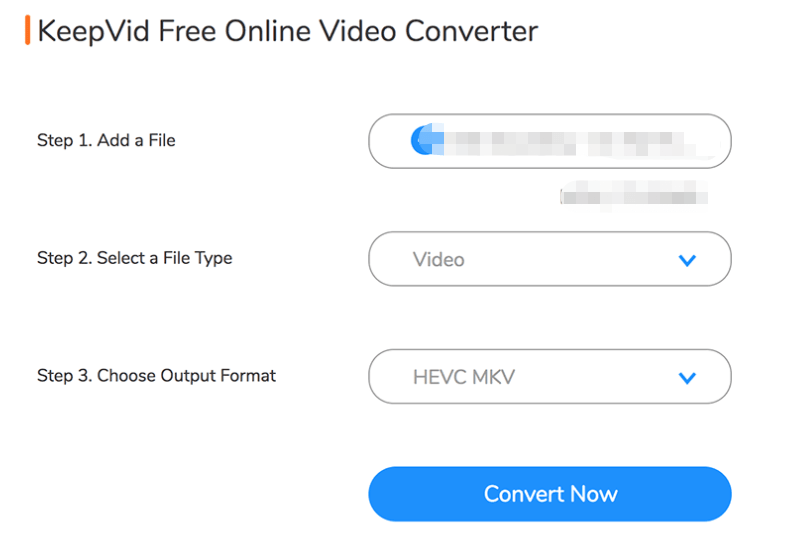
In dit artikel hebben we de verschillen tussen SD- en HD-video's besproken door ze met elkaar te vergelijken. HD-video's hebben meer pixels in vergelijking met SD-video's, zodat ze veel duidelijkere video's produceren. Dit is ook de belangrijkste reden waarom u uw SD-video's naar HD zou willen converteren. Daarom hebben we u onze aanbevolen methoden gegeven om uw SD-bestanden offline en online naar HD te converteren.
Voor de offline methode kunt u gebruik maken van DumpMedia Video converteerder. Terwijl we voor de online methoden u drie SD naar HD-converters hebben gegeven om de conversietaak uit te voeren. Hopelijk hebben we je in dit artikel kunnen geven wat je zocht.
